重装系统win7用u盘要怎么操作?有时候电脑用久了,总难免会出现一些“小插曲”捣乱电脑的正常运行。可能有时候还会遇到部分严重故障问题,导致工作无法正常进行。其实这时候就可以使用U盘进行重装一个操作系统,这样的话既能解决问题,又能清除电脑缓存垃圾文件,一举两得,现在就跟着小编一起看看如何用U盘重装win7系统吧。
注意事项:
提前备份好系统盘中的重要文件,以免重装过程中格式化系统盘导致数据丢失;此外保证电脑中至少有2个分区,以免安装失败。
准备工具:
韩博士win7系统U盘启动盘一个:韩博士U盘启动盘制作图文教程
需要重装系统的电脑一台
查看电脑启动热键:https://www.hanboshi.com/hotkey/
重装步骤:
1.将U盘插入需要重装系统的电脑上,开机后出现开机第一界面时不断按下启动热键进入设置界面,开始在界面中选择U盘回车进入。

2.电脑会弹出以下界面,大家需要使用方向键选择第一项回车进入。
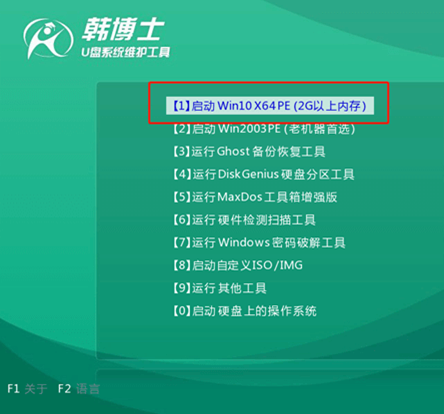
3.成功进入PE系统后,直接在自动弹出的装机工具界面中选择U盘下的win7系统文件并进入安装操作。
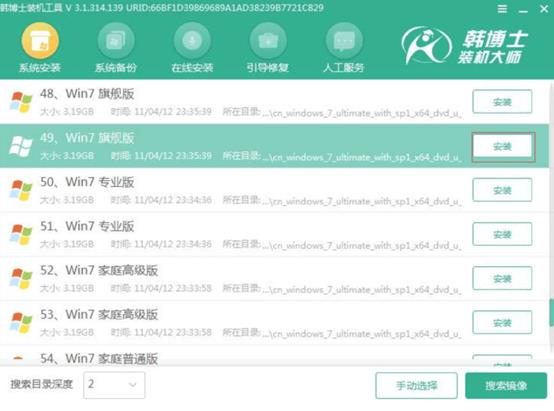
4.韩博士会自动安装win7系统,等待安装结束后按照提示拔出U盘并重启电脑。
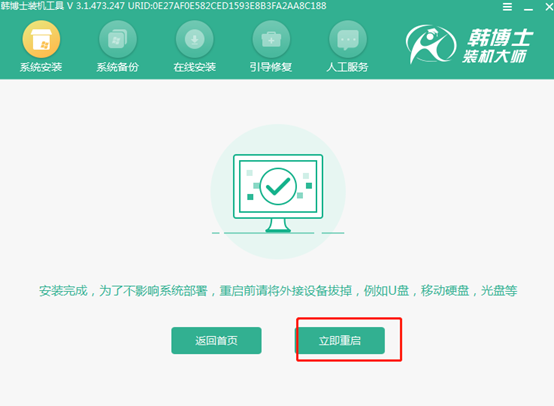
5.最终进行多次重启部署电脑环境后,会自动进入重装完成后的win7桌面。

以上就是本次小编为大家带来的全部U盘重装win7系统步骤,以后电脑出现严重系统故障的时候就可以使用U盘进行装机了,十分方便。

